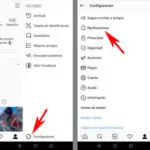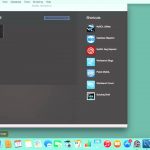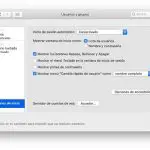Las notificaciones de actualización de MacOS pueden aparecer en los momentos más inoportunos. Y si no tienes cuidado, puedes actualizar accidentalmente una máquina y arruinar tu flujo de trabajo.
Esto es lo que importa
Empezando con Mojave, MacOS experimentará grandes cambios en el transcurso de los próximos años. Lo último que quieres es que tu flujo de trabajo se vea interrumpido por una actualización de Mac.
Puedes iniciar accidentalmente una actualización pulsando el botón equivocado al tratar de descartarla. Es mejor detener esas notificaciones de actualización por completo.
Además del factor de molestia, deberá tener cuidado al actualizar, ya que algunas aplicaciones con las que cuenta pueden no ser compatibles con la nueva versión del sistema operativo. Eso es a menudo cierto en las aplicaciones profesionales.
Con las nuevas mejoras vienen nuevos bichos. Y cuando se trata de una buena configuración, muchos prefieren la estrategia de sólo arreglarlo cuando está roto. Siga estas sencillas instrucciones para desactivar estas notificaciones de actualización.
La razón por la que recibes las notificaciones
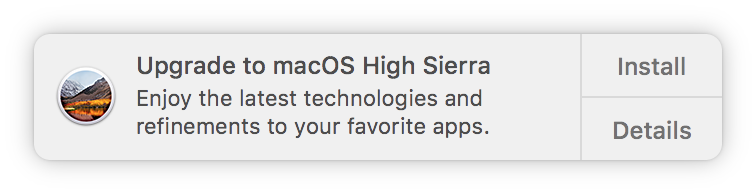
Por lo general, las notificaciones son fácilmente controladas por el usuario. Apple ha incluido un centro de notificaciones al estilo de iOS en las últimas versiones del sistema operativo de Mac. Hay un panel de notificación en las Preferencias del Sistema que permite tomar el control de todas las notificaciones. Ese control incluye el estilo, el sonido, las insignias y más.
Lamentablemente, las notificaciones de actualización no forman parte de ese sistema. Apple no hace obvio cómo apagarlo. Esto deja a la persona con la sensación de que algo ha sucedido con la configuración de sus notificaciones, o que Apple está tratando de forzar una actualización que no es absolutamente necesaria. No te preocupes. No es difícil apagarlos.
Apágalo en el buscador
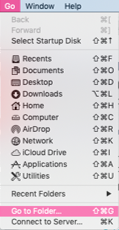
- En High Sierra o antes, ve al buscador y haz clic en el menú Go en la parte superior de la pantalla.
- Cerca de la parte inferior de ese menú está la opción, Go To Folder . Al hacer clic en ella, obtendrás un cuadro de entrada de texto.
- Copia y pega lo siguiente en esa caja:
/Biblioteca/ Paquetes/
- Dentro de esa carpeta habrá un paquete con el siguiente nombre:
OSXNotification.bundle
- Quita ese archivo de la carpeta, ya sea cortándolo y pegándolo en algún lugar como el Escritorio, o simplemente enviándolo a la basura. Es probable que no quieras que empiece a molestarte en el futuro.
Cómo detener las actualizaciones automáticas
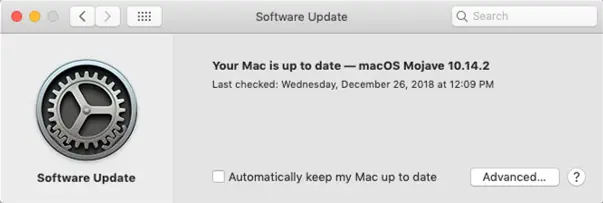
Puedes llevar las cosas un paso más allá. Hay muchas pequeñas actualizaciones dentro de un ciclo de actualización. Así que aunque decidas actualizarte a Mojave en algún momento, eso no significa que quieras que te regañen por las actualizaciones.
Aquí está cómo detenerlos:
- Abierto Preferencia de sistema
- Busca y haz clic en Actualizaciones de software. Asegúrate de que la opción en la parte inferior que dice » Mantener mi Mac actualizado automáticamente » no esté marcada.
- Haga clic en » Avanzado ,» y desmarque » Comprobar si hay actualizaciones . Eso debería hacer que todo lo demás en ese cuadro de diálogo se vea gris. Si no lo hace, desmarca todo.
¿Cómo puedo comprobar manualmente si hay actualizaciones y novedades?
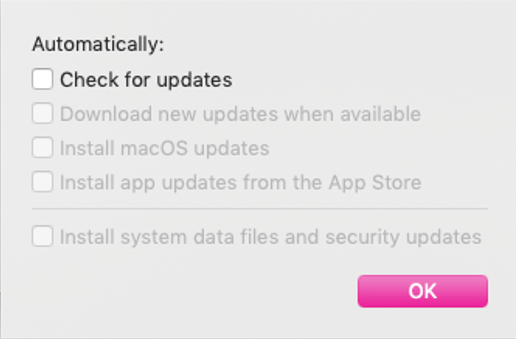
Ahora que ha dejado de hacer esas molestas actualizaciones, tiene tiempo para hacer algunas lecturas. Desafortunadamente, el primer artículo que encuentras es uno sobre una vulnerabilidad en MacOS que acaba de recibir un parche de Apple.
Aquí tienes cómo comprobar manualmente y ver si tienes una actualización que te pueda interesar:
Para las versiones anteriores a Mojave
- Ve a la tienda de aplicaciones de Mac y haz clic en updates . La actualización del sistema aparece junto con el resto de las actualizaciones de la aplicación.
- Puedes elegir entre iniciar una actualización u ocultarla para que no aparezcan futuras actualizaciones de esa aplicación.
Para Mojave
- Abra Preferencias del Sistema y haga clic en Actualizaciones de software
- Comprobará si hay actualizaciones. Sólo sepa que no tiene que continuar con la actualización aunque se encuentre una.